Hàm Find và Replace trong Excel – hai hàm quen thuộc đối với những người làm việc với Excel. Nhưng bạn đã biết cách tận dụng tối đa tính năng này để tiết kiệm thời gian và làm việc hiệu quả hơn chưa? Hãy cùng aptech đọc hướng dẫn chi tiết về cách sử dụng hàm Find và Replace trong Excel để khám phá những bí quyết và mẹo giúp bạn làm việc được như một chuyên gia trên bảng tính số!
1. Hàm Find ()
– Ý nghĩa: Hàm Find giúp chúng ta xác định vị trí xuất hiện đầu tiên của chuỗi con trong một chuỗi lớn. Điều này giúp chúng ta làm việc với vị trí cụ thể của dữ liệu một cách dễ dàng hơn. Kết quả trả về là một số nguyên.
– Cú pháp của hàm này là: =FIND (find_text, within_text [, start_num]).
Trong đó:
+ find_text: đại diện cho chuỗi bạn cần tìm kiếm.
+ within_text: đại diện cho chuỗi chứa chuỗi cần tìm kiếm.
+ start_num: đại diện cho vị trí tìm kiếm.
– Ví dụ 1:
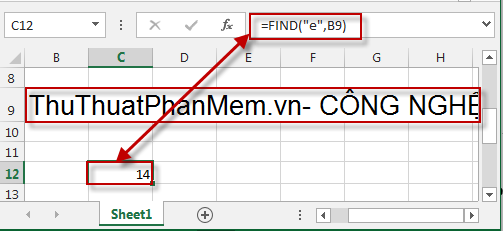
– Ví dụ 2: Tìm kiếm chữ “M” trong một chuỗi có 2 chữ “m”. Khi sử dụng hàm Find, giá trị trả về sẽ là 13. Điều đó chỉ ra rằng hàm Find trong Excel phân biệt chữ hoa và chữ thường trong quá trình tìm kiếm.
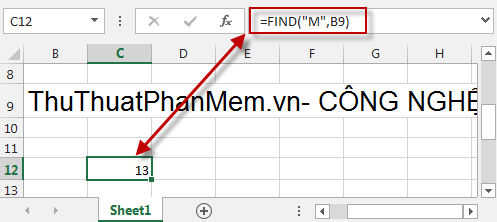
– Ví dụ 3: Khi sử dụng hàm Find() để tìm kiếm trong một chuỗi, nếu có nhiều ký tự cần tìm, hàm sẽ chỉ trả về vị trí xuất hiện đầu tiên của ký tự đó. Ví dụ, nếu trong một chuỗi có 2 chữ “T”, thì giá trị trả về sẽ là 1, xác định vị trí xuất hiện đầu tiên của ký tự “T”.
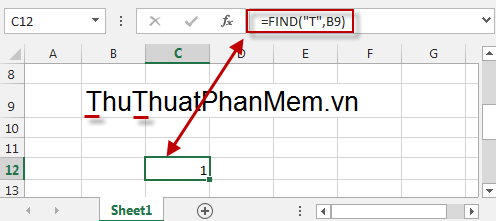
– Ví dụ 4: Đôi khi, khi sử dụng hàm Find trong Excel mà không tìm thấy giá trị cần tìm, hàm sẽ trả về giá trị #VALUE. Điều này xảy ra khi không có ký tự hoặc chuỗi cần tìm được tìm thấy trong chuỗi chứa.
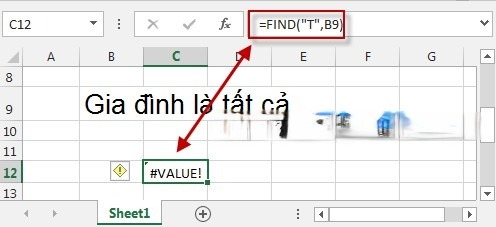
2. Hàm Replace ()
– Ý nghĩa: Hàm Replace trong Excel được sử dụng để thay thế ký tự hoặc chuỗi con trong một chuỗi ban đầu bằng một ký tự hoặc chuỗi con khác.
– Cú pháp: REPLACE (old_text, start_num, num_chars, new_text).
Trong đó:
+ old_text: Đây là chuỗi văn bản chứa chuỗi con cần thay thế.
+ start_num: Đây là vị trí bắt đầu thay thế trong chuỗi.
+ num_chars: Đây là số lượng ký tự cần thay thế.
+ new_text: Đây là chuỗi ký tự mới thay thế cho số lượng ký tự cần thay thế từ vị trí bắt đầu cho đến hết số ký tự đã chỉ định.
– Ví dụ:
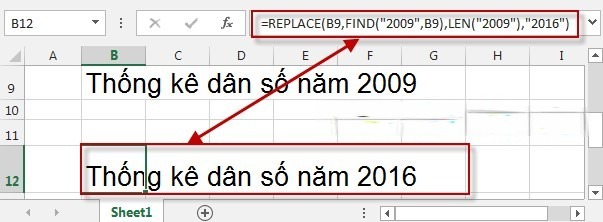
FAQ: Những giải đáp về Hàm Find và Replace trong Excel
1. Có thể sử dụng hàm Find và Replace để tìm và thay thế các giá trị trong một cột đầy dữ liệu không?
Có, bạn có thể áp dụng hàm Find và Replace cho một cột hoặc toàn bộ bảng tính trong Excel. Bạn chỉ cần chọn phạm vi mong muốn và chọn “Find and Replace” trong tab “Home”, sau đó bạn có thể áp dụng hàm này cho toàn bộ phạm vi đã chọn.
2. Có cách nào thay thế tất cả các trường hợp của một chuỗi con không cần phân biệt chữ hoa chữ thường không?
Có, bạn có thể sử dụng tùy chọn “Match case” trong hộp thoại “Find and Replace” để tắt việc phân biệt chữ hoa chữ thường. Điều này sẽ giúp bạn thay thế tất cả các trường hợp của một chuỗi con mà không cần phân biệt chữ hoa chữ thường.
3. Tôi có thể thay thế một chuỗi con bằng một chuỗi có độ dài khác không?
Có, hàm Replace trong Excel cho phép bạn thay thế một chuỗi con bằng một chuỗi mới có độ dài khác. Bạn chỉ cần nhập chuỗi mới vào đối số new_text của hàm Replace và đặt độ dài của new_text mà bạn muốn thay thế trong đối số num_chars của hàm Replace.
Kết luận
Sau khi đọc bài viết này, bạn đã hiểu rõ hơn về cách sử dụng hàm Find và Replace trong Excel. Bạn có thể tận dụng tính năng này để tìm kiếm và thay thế dữ liệu một cách hiệu quả, tiết kiệm thời gian trong công việc của mình trên bảng tính số. Hãy áp dụng những bí quyết và mẹo đã được chia sẻ trong bài viết và trở thành một chuyên gia trong việc sử dụng hàm Find và Replace trong Excel. Hãy chia sẻ bài viết này để giúp đỡ những người khác nắm vững hơn về cách sử dụng hàm Find và Replace trong Excel.






